Aggiunta di una struttura Supporto reticolo
Assicurarsi di avere un setup additivo con una macchina additiva SLA o MPBF selezionata.
Nella barra degli strumenti dell'area di lavoro Produzione, fare clic su Additivo > Supporti > Supporto reticolo
 .
.Viene visualizzata la finestra di dialogo Supporto reticolo.
Con l'opzione Modello supportato attiva, nell'area grafica, fare clic sui corpi solidi, sulle facce dei corpi solidi o sui gruppi facce mesh che si desidera supportare.
Suggerimento: Per evitare la generazione di supporti in determinate aree, selezionare la casella di controllo Evita, verificare che l'opzione Modello evitato sia attiva, quindi, nell'area grafica, fare clic sui corpi solidi, sulle facce di corpi solidi o sui gruppi facce mesh.Immettere un Angolo di sporgenza supporto compreso tra 0 e 90 gradi per specificare l'angolo rispetto al piano orizzontale in cui sono richiesti i supporti.
Nella scheda Generale, scegliere una Densità ancoraggio per stabilire la compattezza dei supporti nel punto in cui si collegano alla superficie della parte.

Esempio di ancoraggi sparsi (a sinistra), medi (al centro) e densi (a destra).
Scegliere una Modalità di crescita per controllare la propagazione dei supporti.
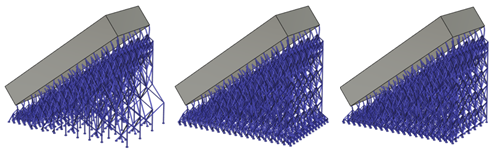
Esempio di Crescita su fase adattiva (sinistra), Crescita su piattaforma (centro) e Forma costante (destra).
Nella scheda Proprietà della barra, scegliere le opzioni per Dimensioni barrae Forma barra per specificare lo spessore dei supporti e determinare la forma della sezione trasversale dei supporti.
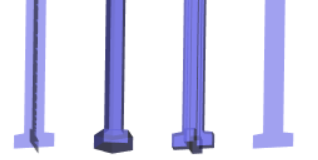
Esempio di forme della barra: Croce (a sinistra), Barra continua e tubo di tratteggio singolo (centrale a sinistra), Croce continua (centrale a destra) e Tratteggio (a destra). La forma di un tubo di tratteggio singolo è identica a quella di una barra continua, ma il modo in cui il tubo di tratteggio singolo viene tagliato durante l'esportazione è diverso.
Passaggi facoltativi:
Per garantire che i supporti vengano generati in regioni che altrimenti potrebbero non essere presenti a causa dell'orientamento del corpo, nella scheda Geometria, assicurarsi che la casella di controllo Barre sul componente principale sia selezionata, quindi selezionare le caselle di controllo Punti rivolti verso il basso e Spigoli vivi in base alle esigenze.
Per decidere dove devono essere generati i supporti, nella scheda Generale, nel gruppo Barre sulla geometria del cluster, selezionare o deselezionare le caselle di controllo, in base alle esigenze.
Per garantire che i supporti della barra terminino ad angolo retto sulla superficie supportata, nella scheda Proprietà barra selezionare la casella di controllo Angolo retto su parte.
Per creare connessioni da supporto a parte che semplifichino l'interruzione manuale dei supporti, nella scheda Connessioni, selezionare la casella di controllo Punto di interruzione e scegliere il Tipo di punto di interruzione.
Per controllare il modo in cui la barra supporta la connessione alla piattaforma di costruzione, selezionare la casella di controllo Connessione piattaforma e scegliere il Tipo.
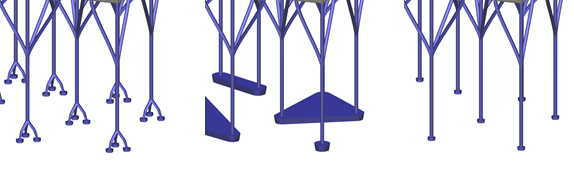
Esempio di radici (sinistra), piastre base per gruppi (centro) e connessioni piattaforma deselezionate (destra).
Per evitare un ispessimento dei supporti in corrispondenza della piattaforma di costruzione, nella scheda Connessioni, deselezionare la casella di controllo Riempimento su piattaforma.
Fare clic su OK.
I supporti vengono generati e, nel browser, sotto il nodo Supporti, viene aggiunto un elemento derivato Supporto reticolo.
Suggerimento: Per riutilizzare queste impostazioni di supporto in seguito, fare clic con il pulsante destro del mouse sull'elemento derivato e scegliere Salva come modello per aggiungerlo alla Libreria Template.
Se il setup utilizza una macchina additiva MPBF, è ora possibile generare e quindi simulare il percorso utensile additivo. In caso contrario, esportare il file di costruzione.